時間:2017-02-16 來源:互聯網 瀏覽量:
Jmter這款工具對於軟件測試人員來說,主要是用於進行性能測試和接口測試,對於我們下載好了jmter這款工具以後是怎麼配置jmter的環境變量呢?下麵就給大家說說w10怎麼配置Jmter的環境變量。
w10電腦配置Jmter的環境變量的方法:
1、首先我們到jmter的官網上將jmter下載下來,並且將它解壓、安裝;
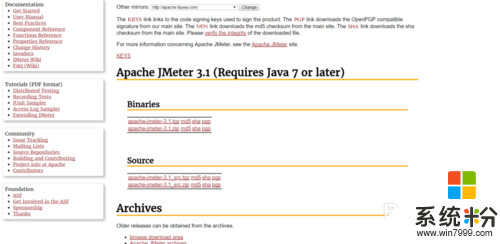
2、我們右擊此電腦(我的電腦),點擊屬性;
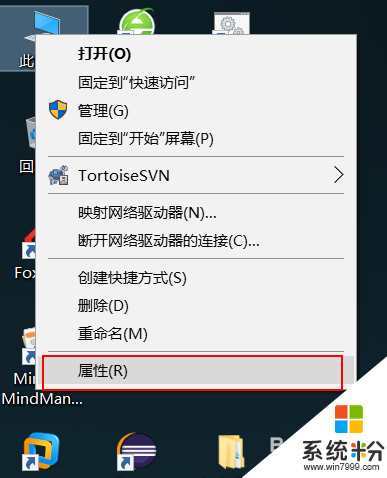
3、接下來我們就可以進入到控製麵板主頁,點擊【高級係統設置】;

4、在係統屬性裏麵,點擊【環境變量】按鈕;
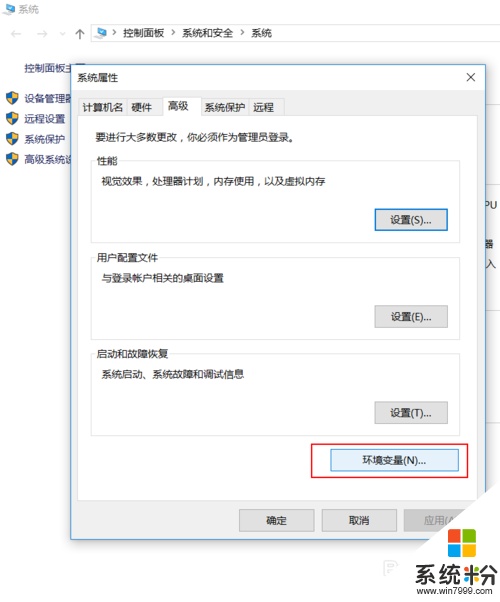
5、在環境變量裏麵,點擊【新建】按鈕;
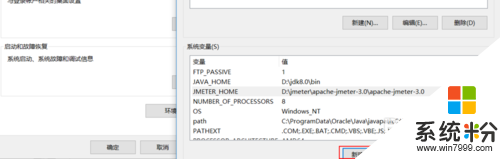
6、接下來我們輸入變量名:JMETER_HOME;
變量值:D:\jmeter\apache-jmeter-3.0\apache-jmeter-3.0(減壓後的jmter路徑),並點擊【確定】按鈕;
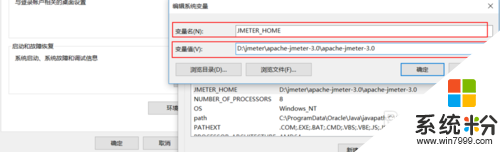
7、我們同樣的步驟,再新建一個變量名為:CLASSPATH
變量值為:%JMETER_HOME%\lib\ext\ApacheJMeter_core.jar;%JMETER_HOME%\lib\jorphan.jar;%JMETER_HOME%\lib\logkit-2.0.jar;
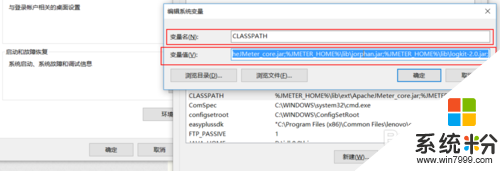
8、最後一路點擊【確定】按鈕到結束;
9、接下來就是我們進入到jmter目錄下的bin目錄下,找到jmeter.bat並點擊啟動;
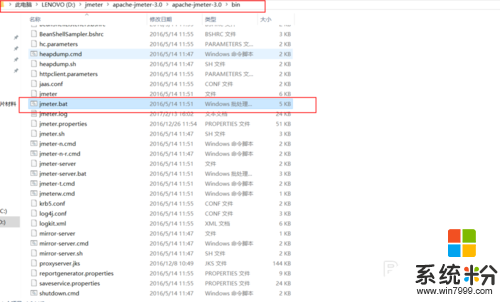
10、這個就是我們啟動以後的界麵;
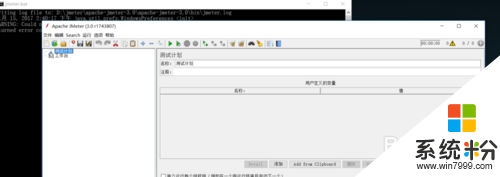
11、若是大家還有什麼不懂,可以繼續問我。
【w10怎麼配置Jmter的環境變量】參考上述教程的步驟來操作就可以了,覺得有需要的用戶可以收藏此教程,再有其他的windows係統下載後使用的故障需要修複的話,都可以上係統粉官網查看相關的教程。